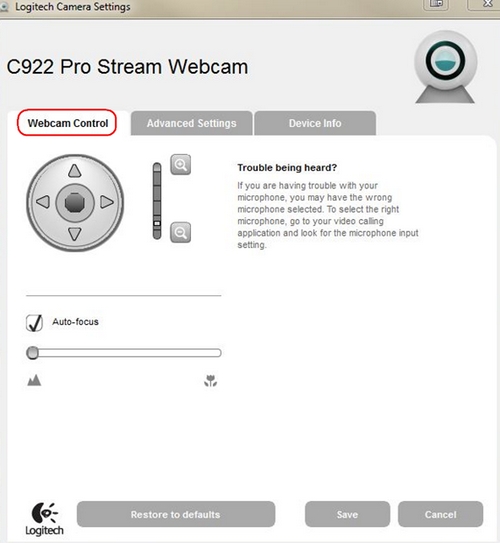
En la ficha Control de cámara Web, puede ajustar lo siguiente:
- Panorámico, inclinación y zoom
- Enfoque automático y manual. Anule la selección de la casilla de enfoque automático para cambiar manualmente el valor
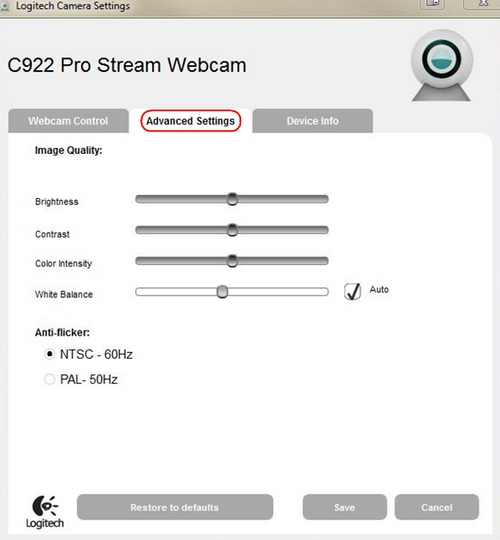
Use los controles deslizantes para ajustar lo siguiente:
- Brillo
- Contraste
- Intensidad de color
- Equilibrio de blanco — Anule la selección de la casilla Automático para ajustar manualmente el valor
- Control de parpadeo — Seleccione el valor correspondiente a su configuración regional, NTSC o PAL
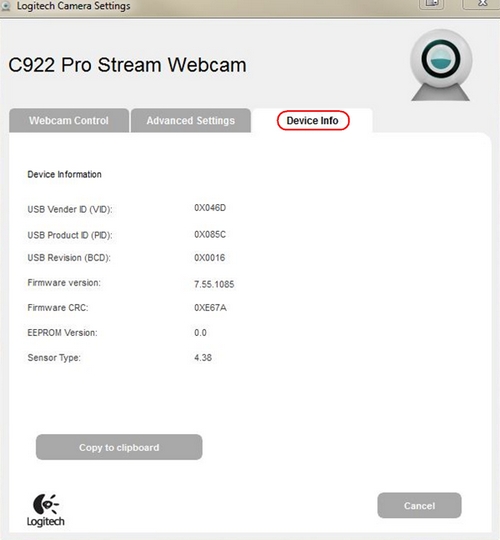
Para ver la información de tu dispositivo, haz click en Copiar en el Portapapeles. Desde el portapapeles podrás pegar la información en un documento o un correo electrónico
Aviso importante: Logitech ya no ofrece asistencia ni mantenimiento para Firmware Update Tool. Recomendamos encarecidamente el uso de Logi Options+ para los dispositivos Logitech compatibles. Estamos aquí para ayudarte durante esta transición.
Aviso importante: Logitech ya no ofrece asistencia ni mantenimiento para Logitech Preference Manager. Recomendamos encarecidamente el uso de Logi Options+ para los dispositivos Logitech compatibles. Estamos aquí para ayudarte durante esta transición.
Aviso importante: Logitech ya no ofrece asistencia ni mantenimiento para Logitech Control Center. Recomendamos encarecidamente el uso de Logi Options+ para los dispositivos Logitech compatibles. Estamos aquí para ayudarte durante esta transición.
Aviso importante: Logitech ya no ofrece asistencia ni mantenimiento para Logitech Connection Utility. Recomendamos encarecidamente el uso de Logi Options+ para los dispositivos Logitech compatibles. Estamos aquí para ayudarte durante esta transición.
Aviso importante: Logitech ya no ofrece asistencia ni mantenimiento para el software Unifying. Recomendamos encarecidamente el uso de Logi Options+ para los dispositivos Logitech compatibles. Estamos aquí para ayudarte durante esta transición.
Aviso importante: Logitech ya no ofrece asistencia ni mantenimiento para el software SetPoint. Recomendamos encarecidamente el uso de Logi Options+ para los dispositivos Logitech compatibles. Estamos aquí para ayudarte durante esta transición.
Preguntas más frecuentes
No hay productos disponibles para esta sección
